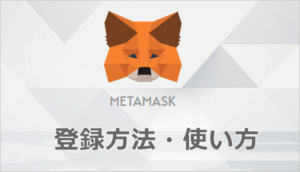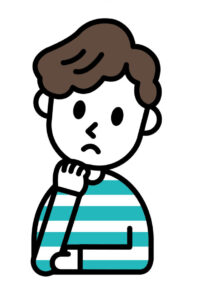
今回はこういった悩みに答えていきます。
本日の内容
この記事を書いている僕は、メタマスクを日常的に触ってます。
仮想通貨の発信をしています。信頼担保になるのかなと。
メタマスクの登録方法・使い方
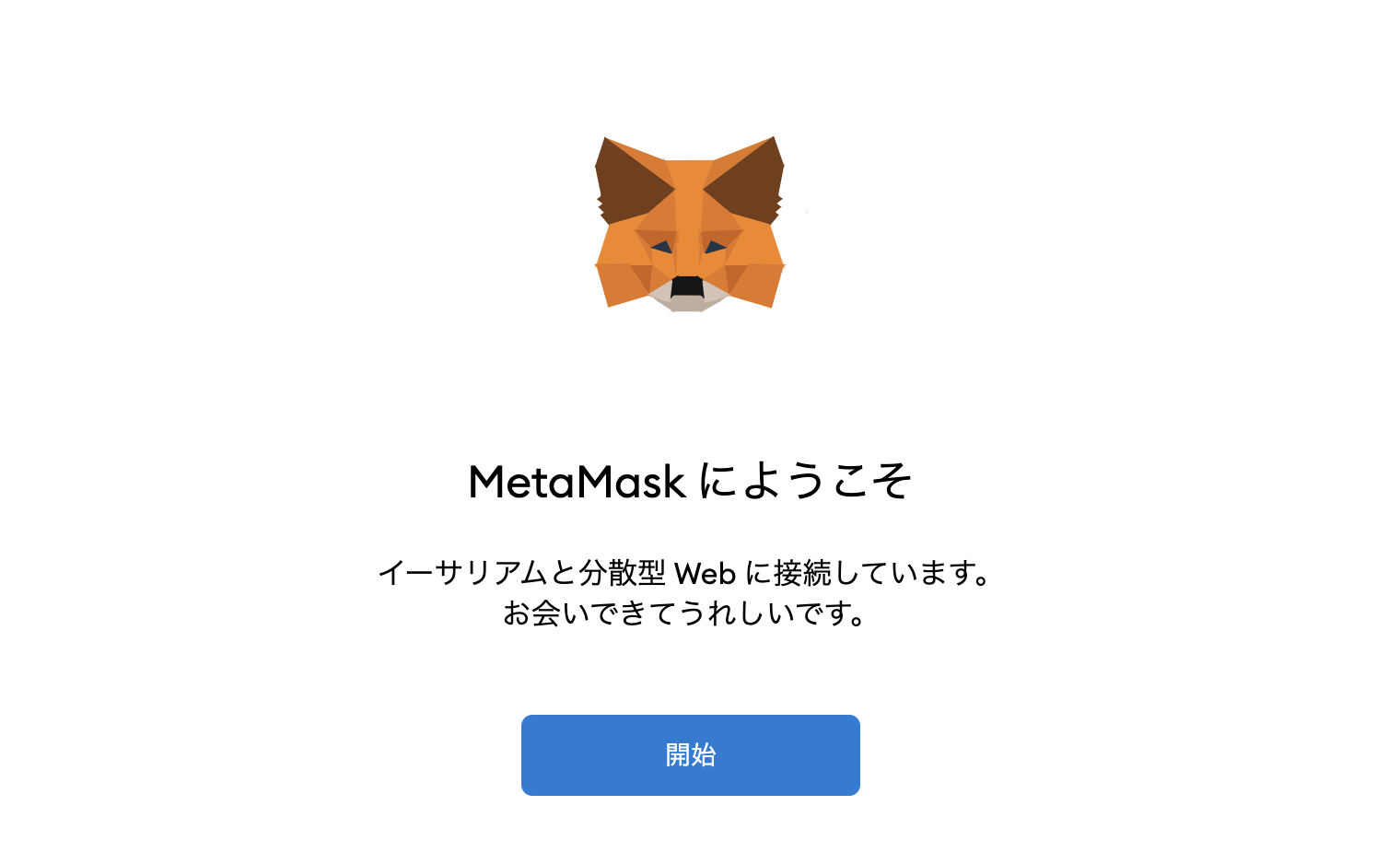
次のとおり。
手順
- 手順①:メタマスクをインストールする
- 手順②:パスワードを設定する
- 手順③:シードフレーズを設定する
手順①:メタマスクをインストールする
まずはメタマスクにアクセスしましょう。
» https://metamask.io
なお、メタマスクには偽サイトが多いので注意しましょう。
上記のURLは安全です。
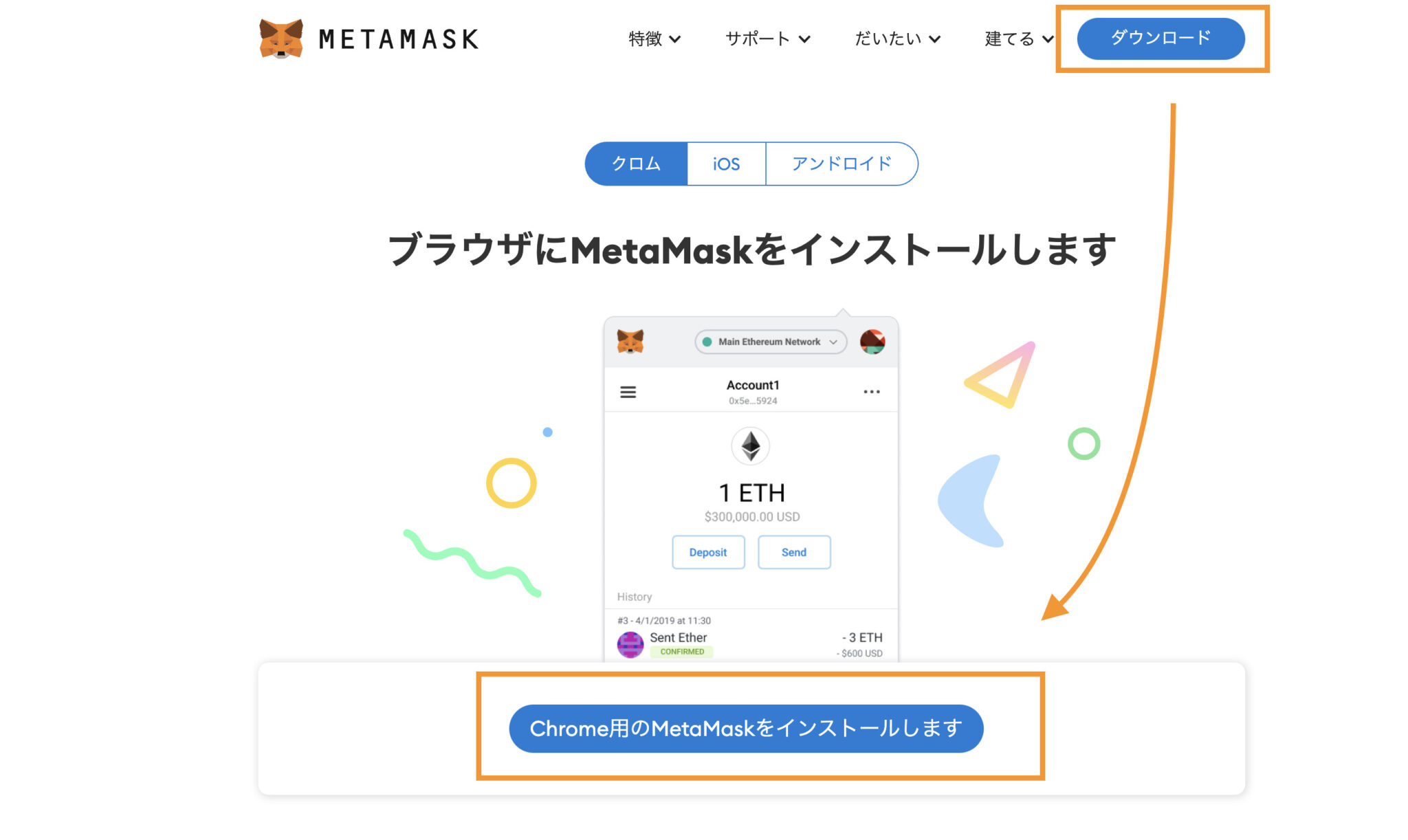
つぎに「Chrome用のMetaMaskをインストールします」をクリック。
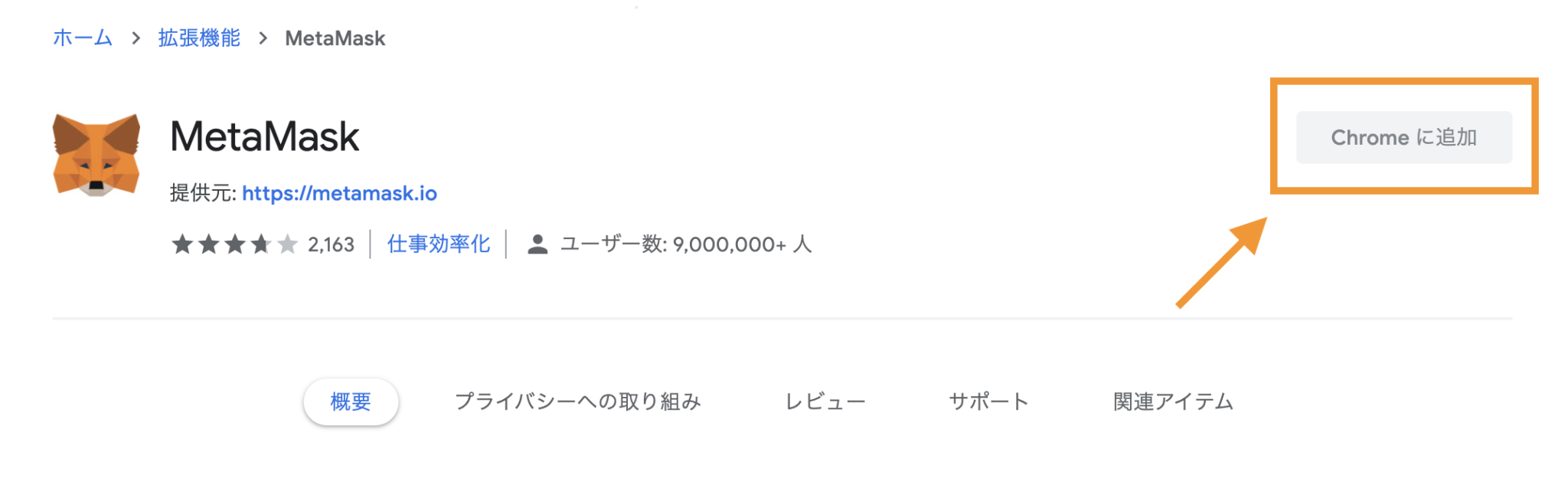
さらに「Chromeに追加」をクリック。
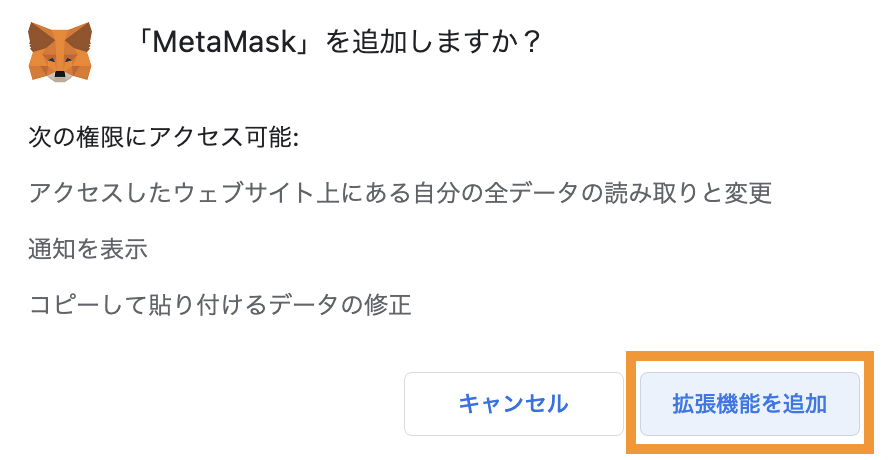
さいごに「拡張機能を追加」をクリック。
これでメタマスクのインストールは完了です。
補足:メタマスクは固定させておこう
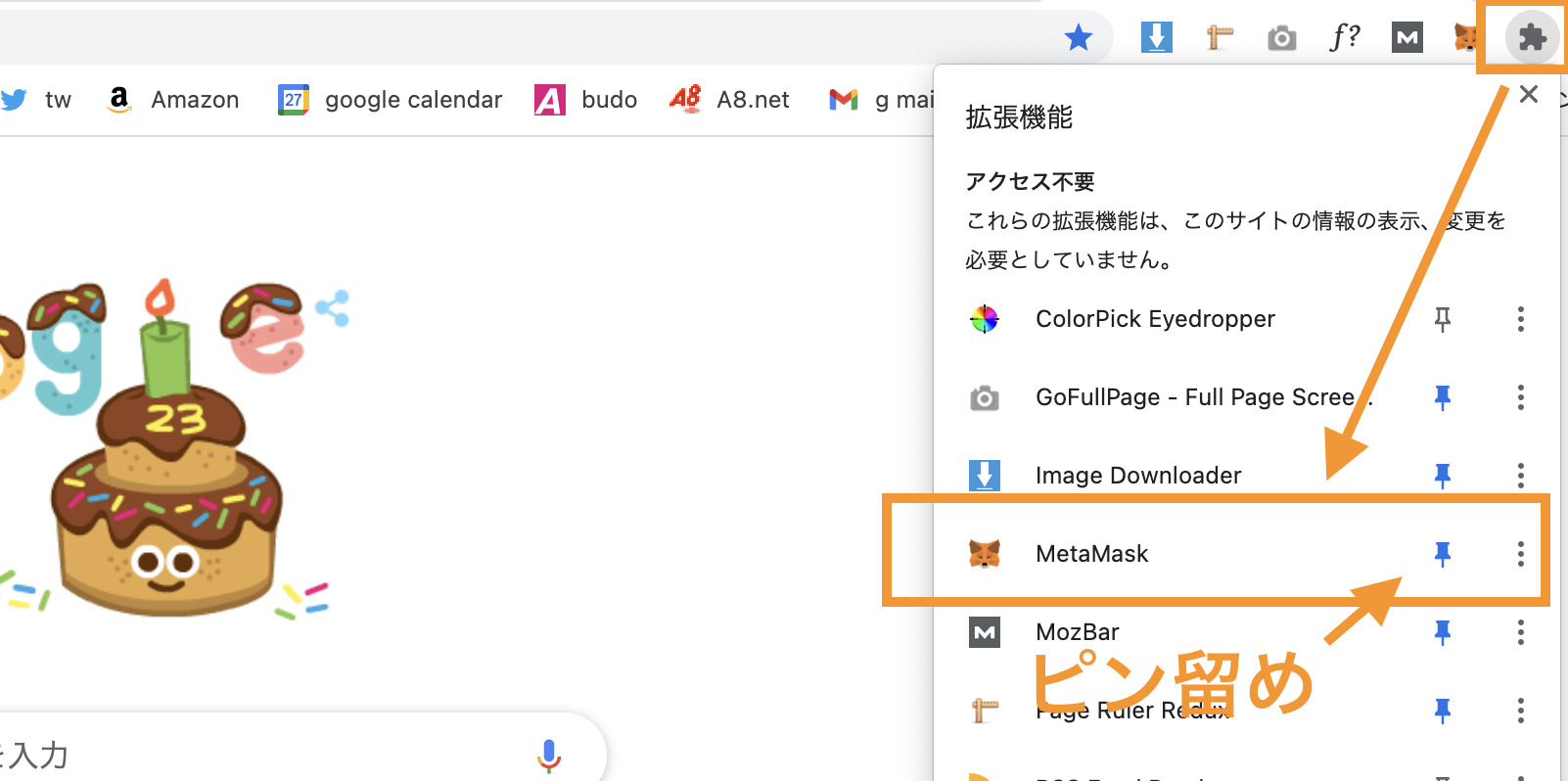
メタマスクを使うときには、画面右上の「拡張機能」をクリックすると使えます。表示させ続けたい人は「ピン留め」しておきましょう。
手順②:パスワードを設定する
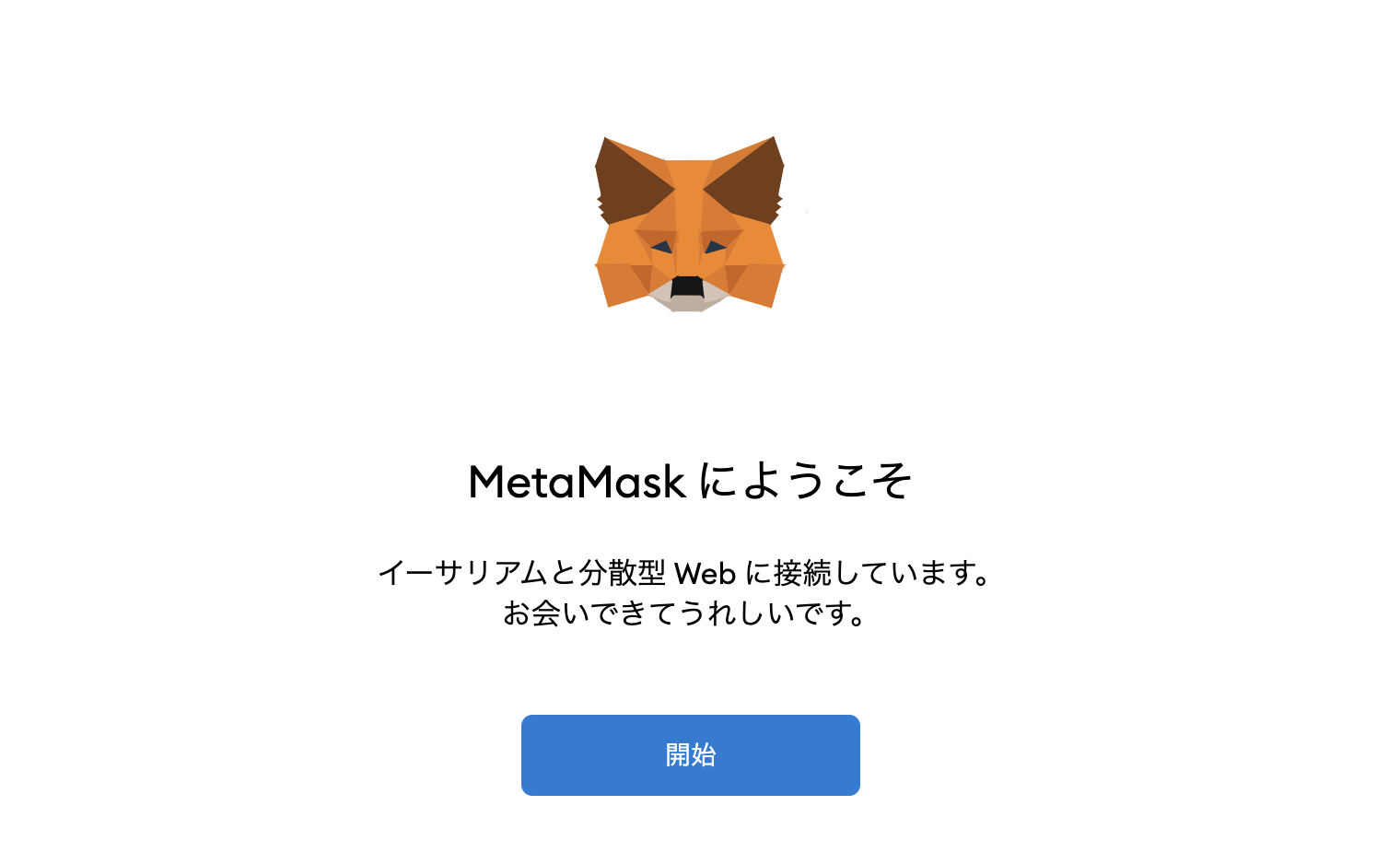
つぎにパスワードを設定していきます。
まずは「はじめる」をクリック。
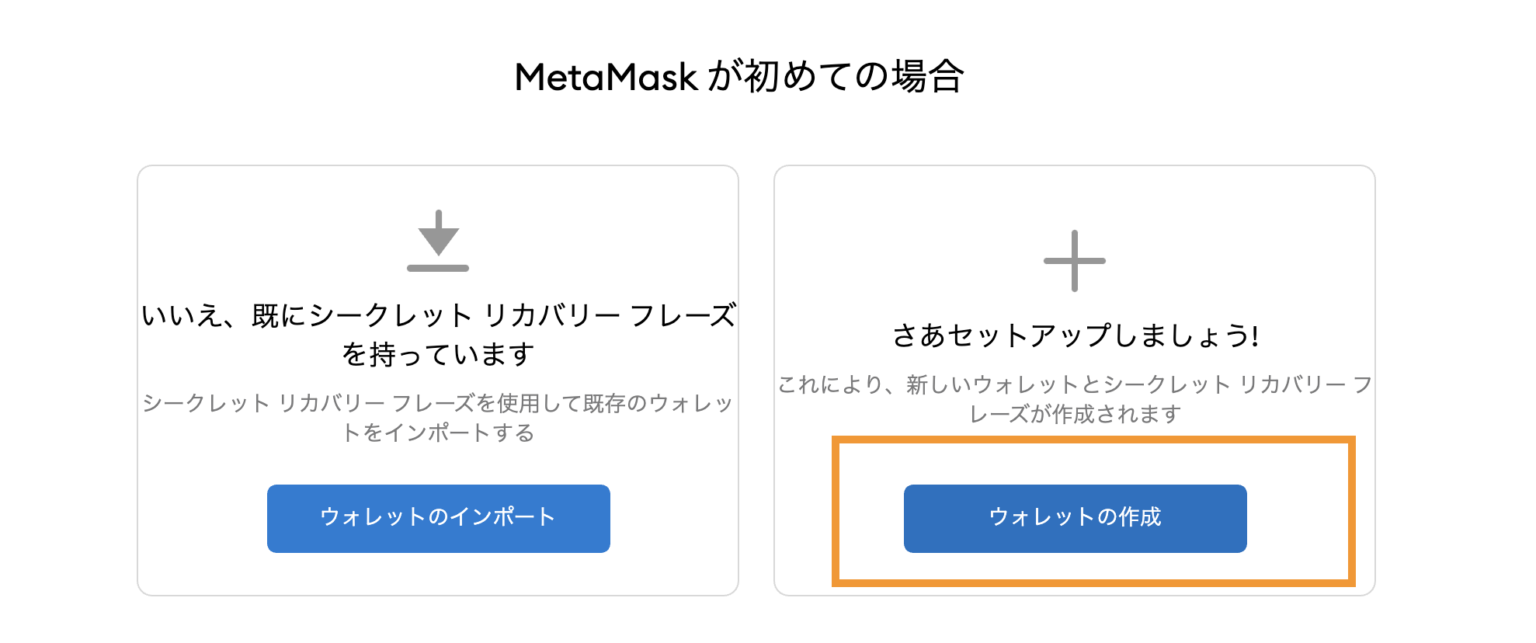
つぎに「ウォレットの作成」をクリック。
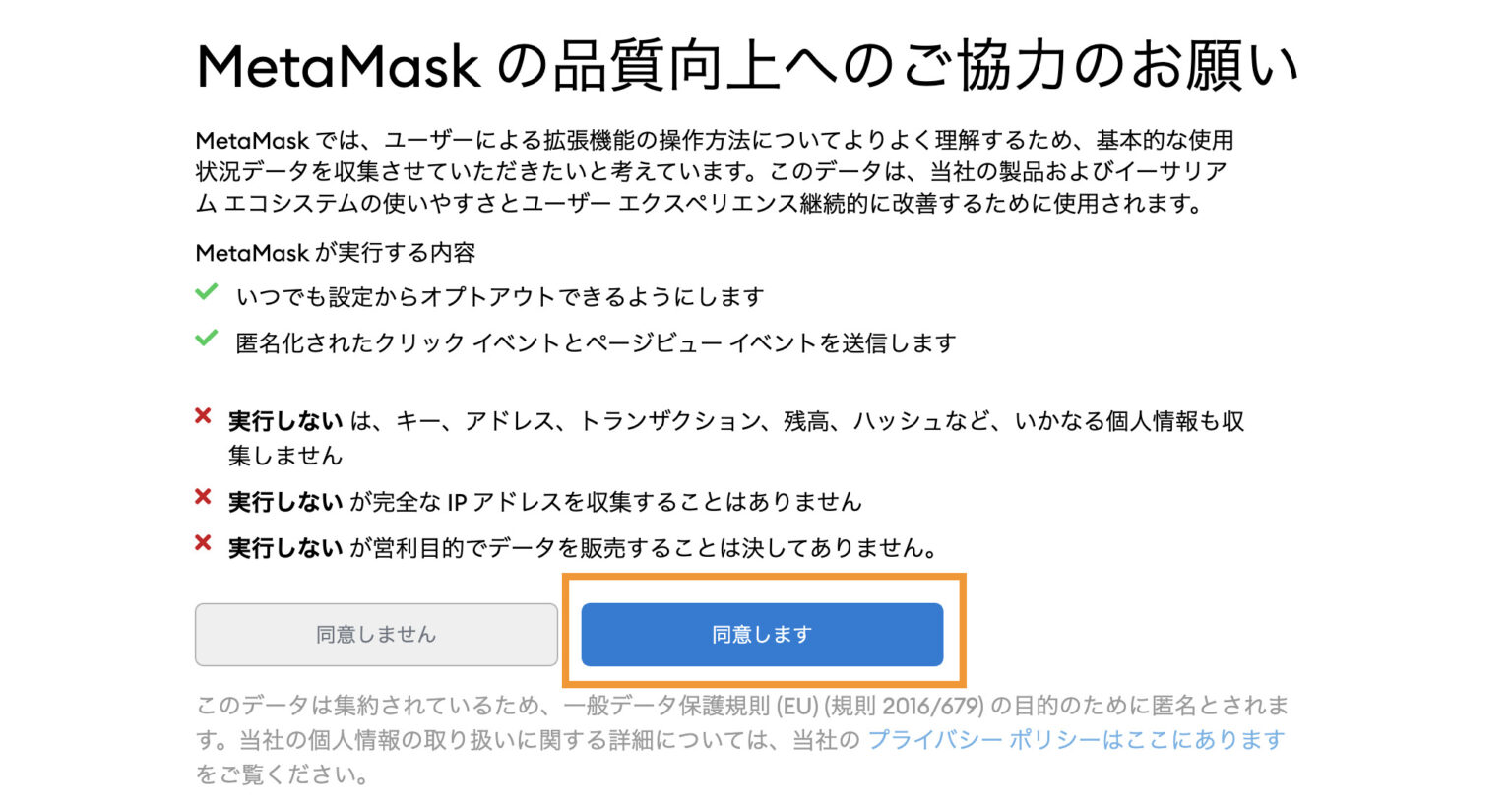
「同意します」をクリック。
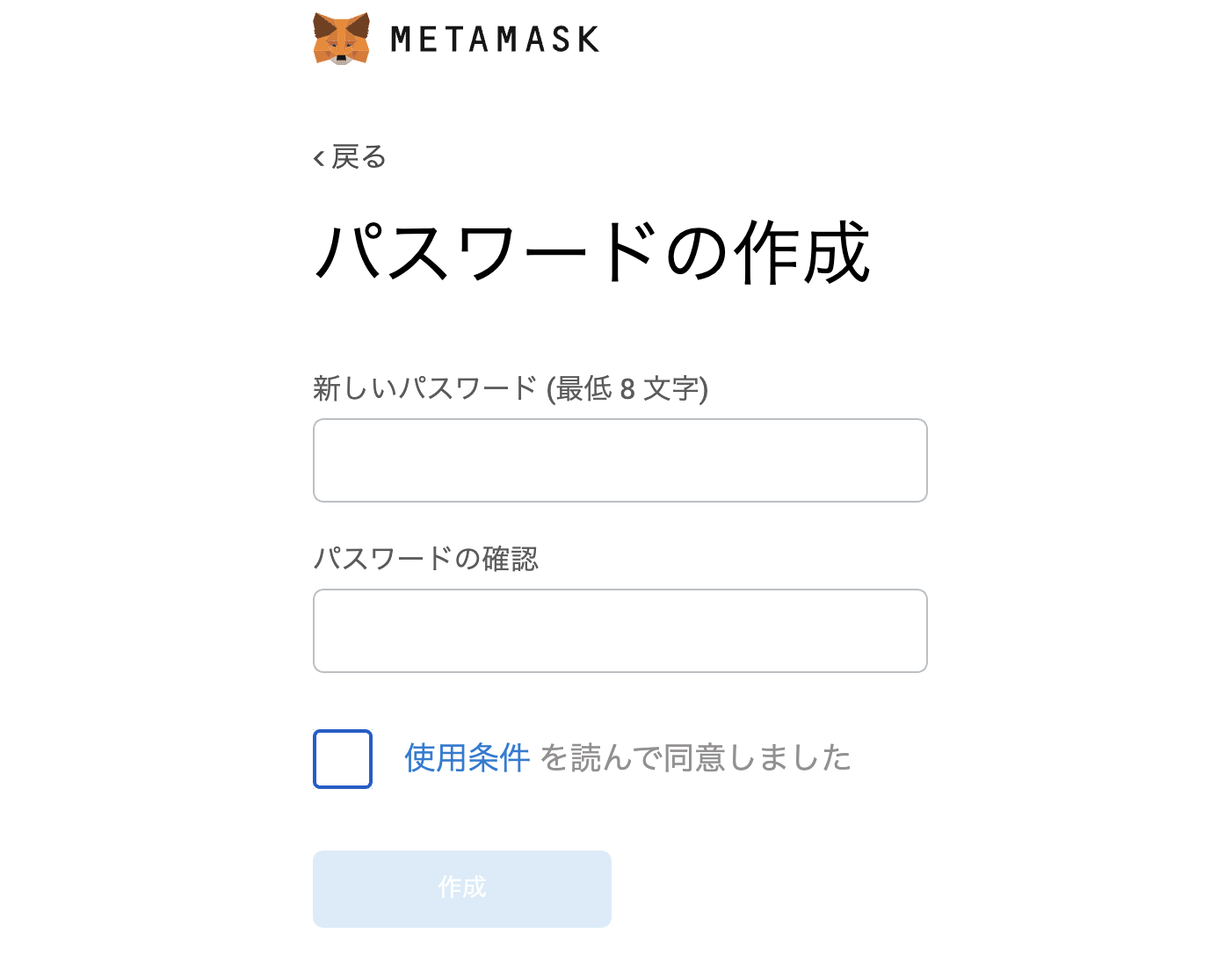
パスワードを入力したら完了です!
手順③:シードフレーズを設定する
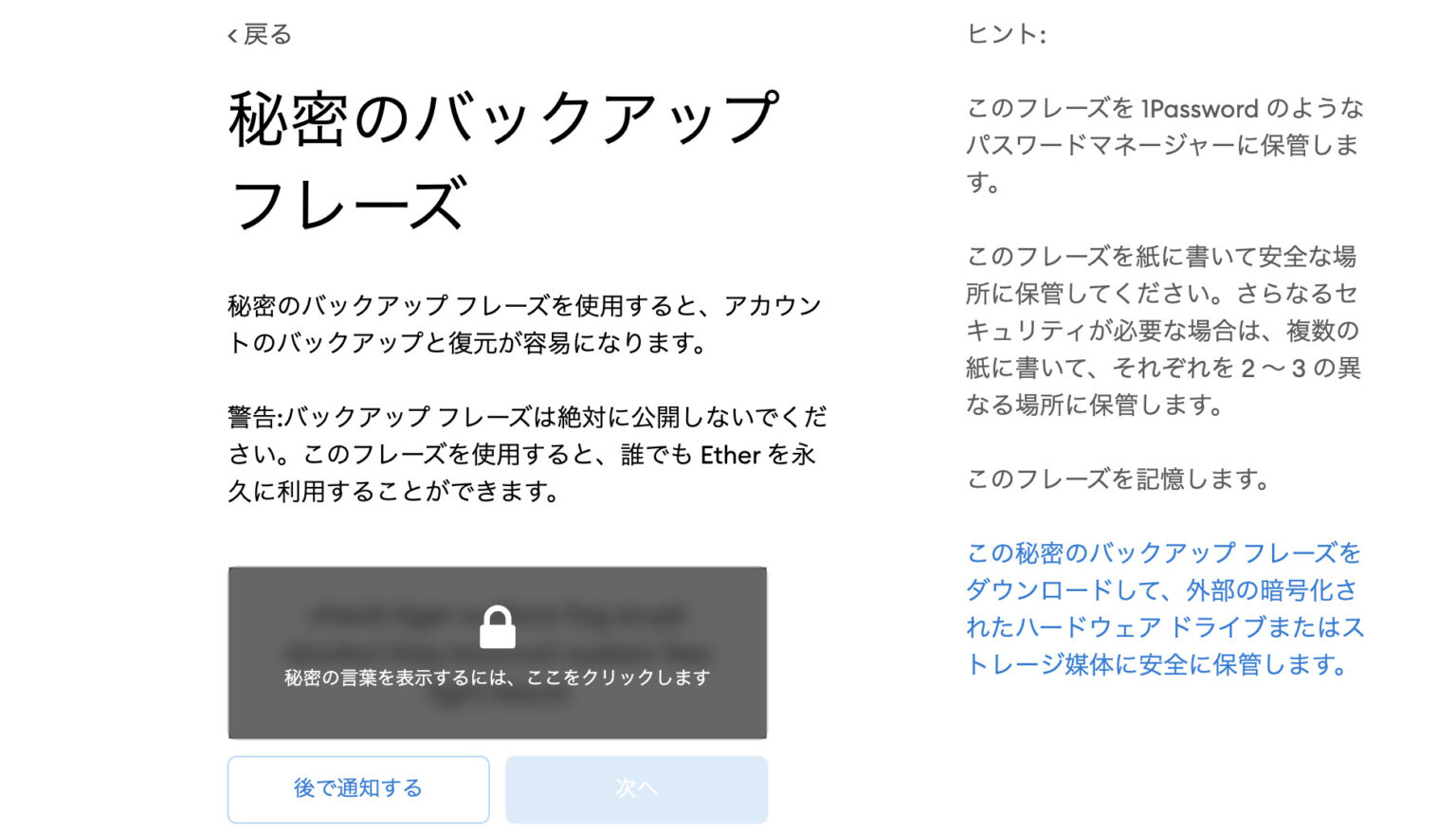
さいごにシーフレーズを設定していきます。
※表示された単語は大切に保管しましょう。なお、他人に教えてはいけません。写真もハッキングリスクがあるため、紙などにメモっておくのがベストです。
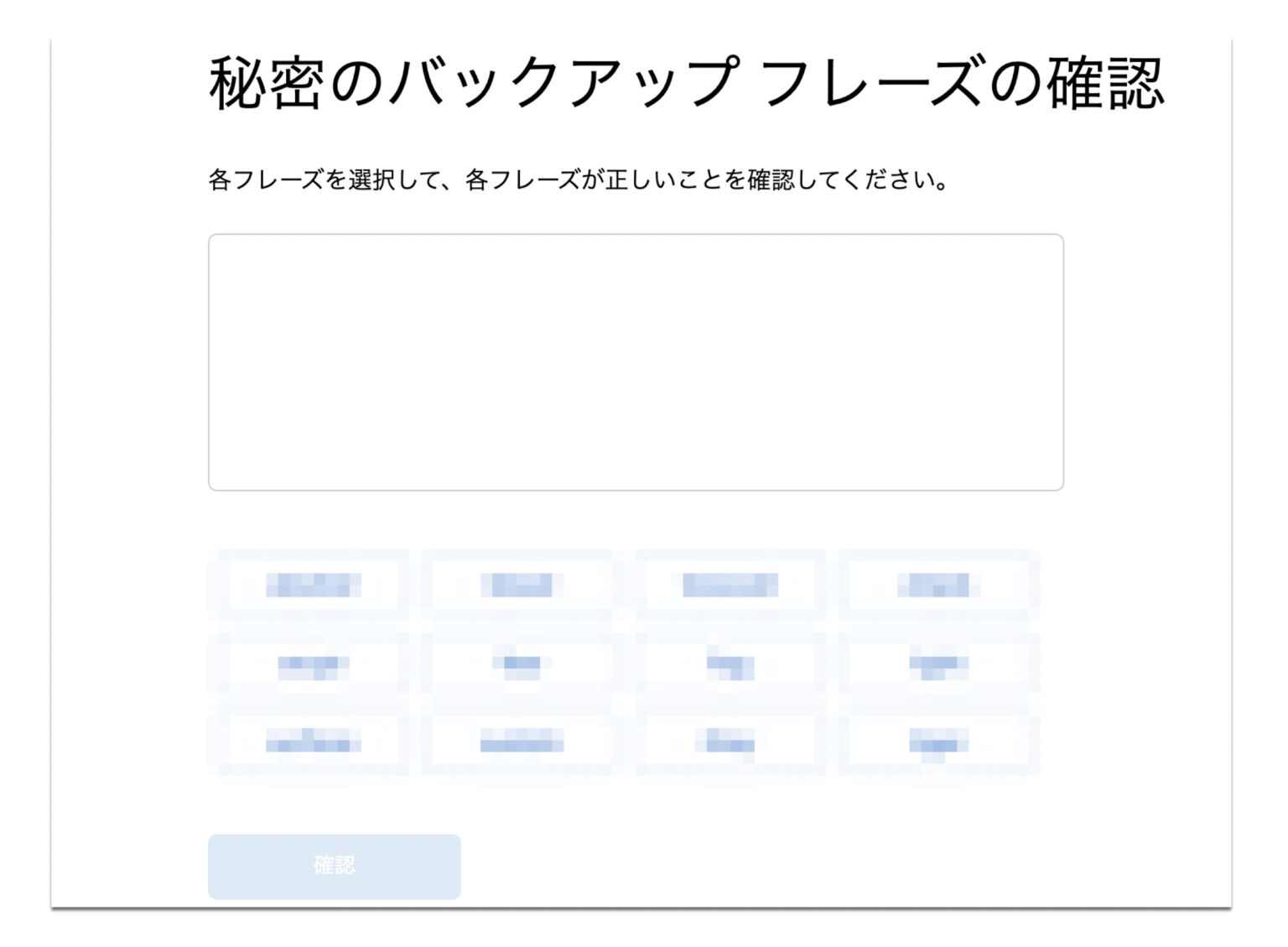
さきほどメモったフレーズを入力します。
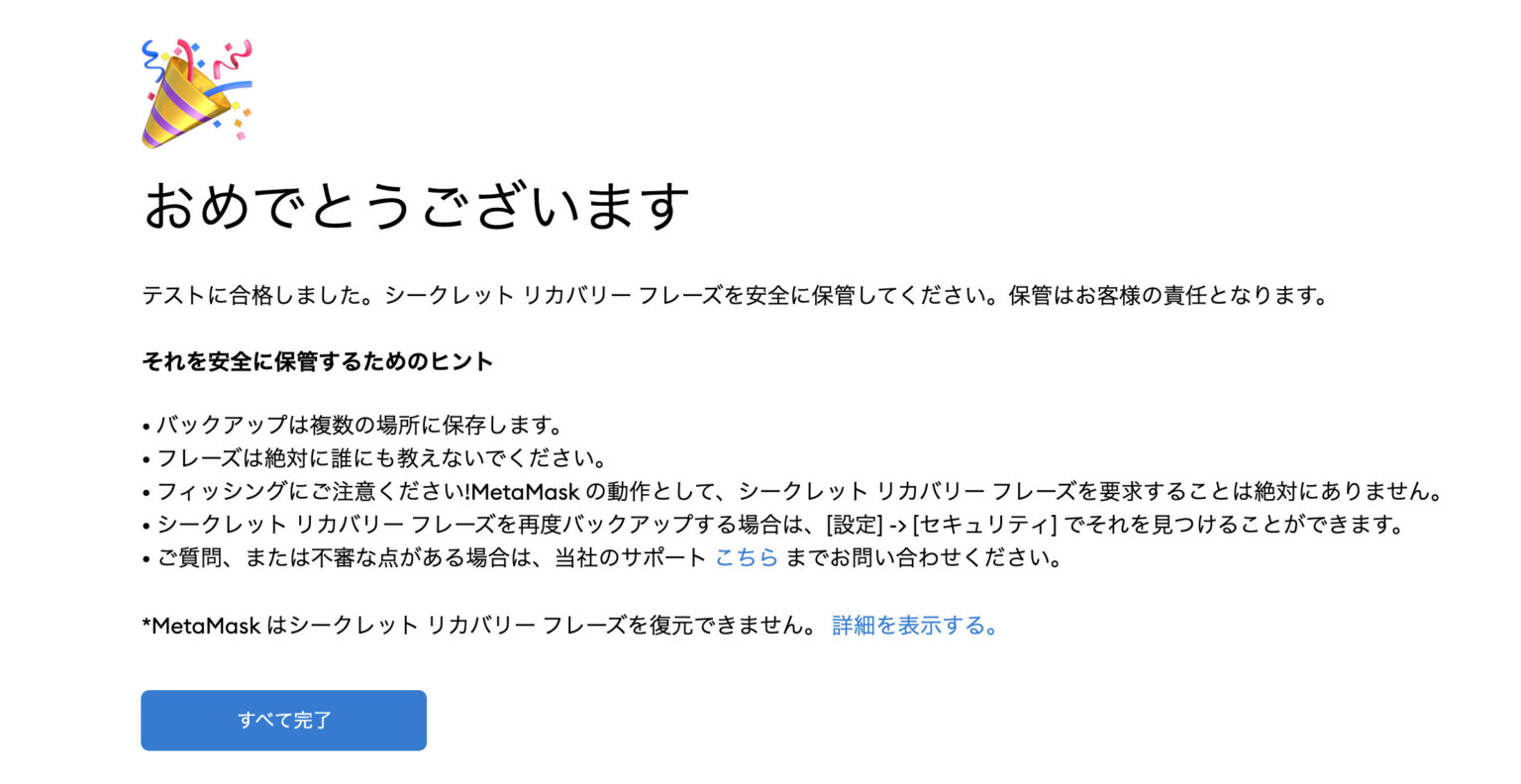
これでシードフレーズの設定が終わりました。
これにてメタマスクのウォレットは完了しました!
メタマスクに入金する方法

メタマスクに入金する方法をまとめます。
今回はコインチェックを使って解説していきます。
ミス防止のために、送金はWeb上で行っていきます。
まずは「コインチェック」にログイン。
なお、コインチェックの始め方は「【完全無料】コインチェックで口座開設する5つの手順【初心者向け】」でまとめています。未登録の方はどうぞ。
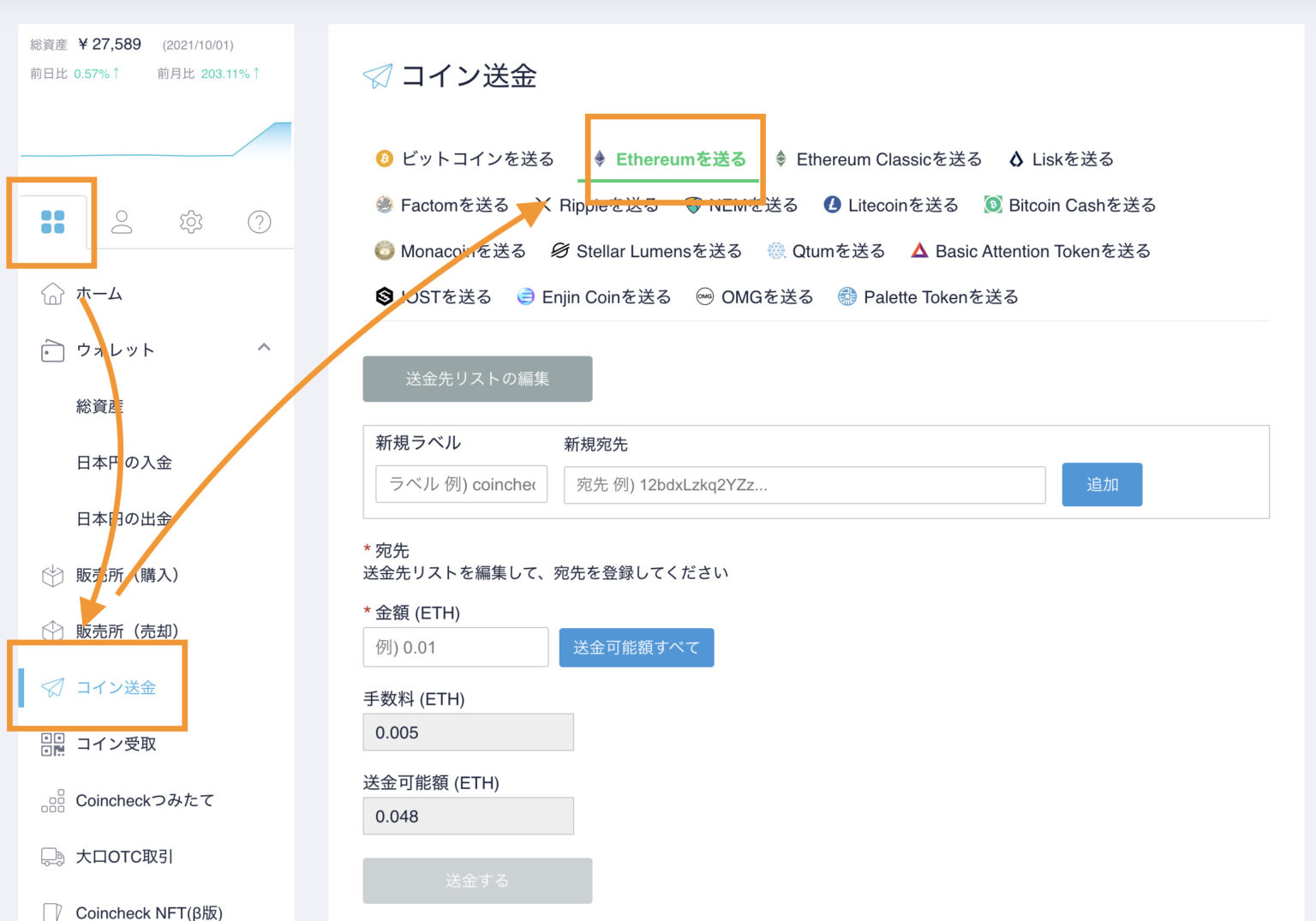
上記のように『コインを送る⇨Ethreumを送る』をクリック。
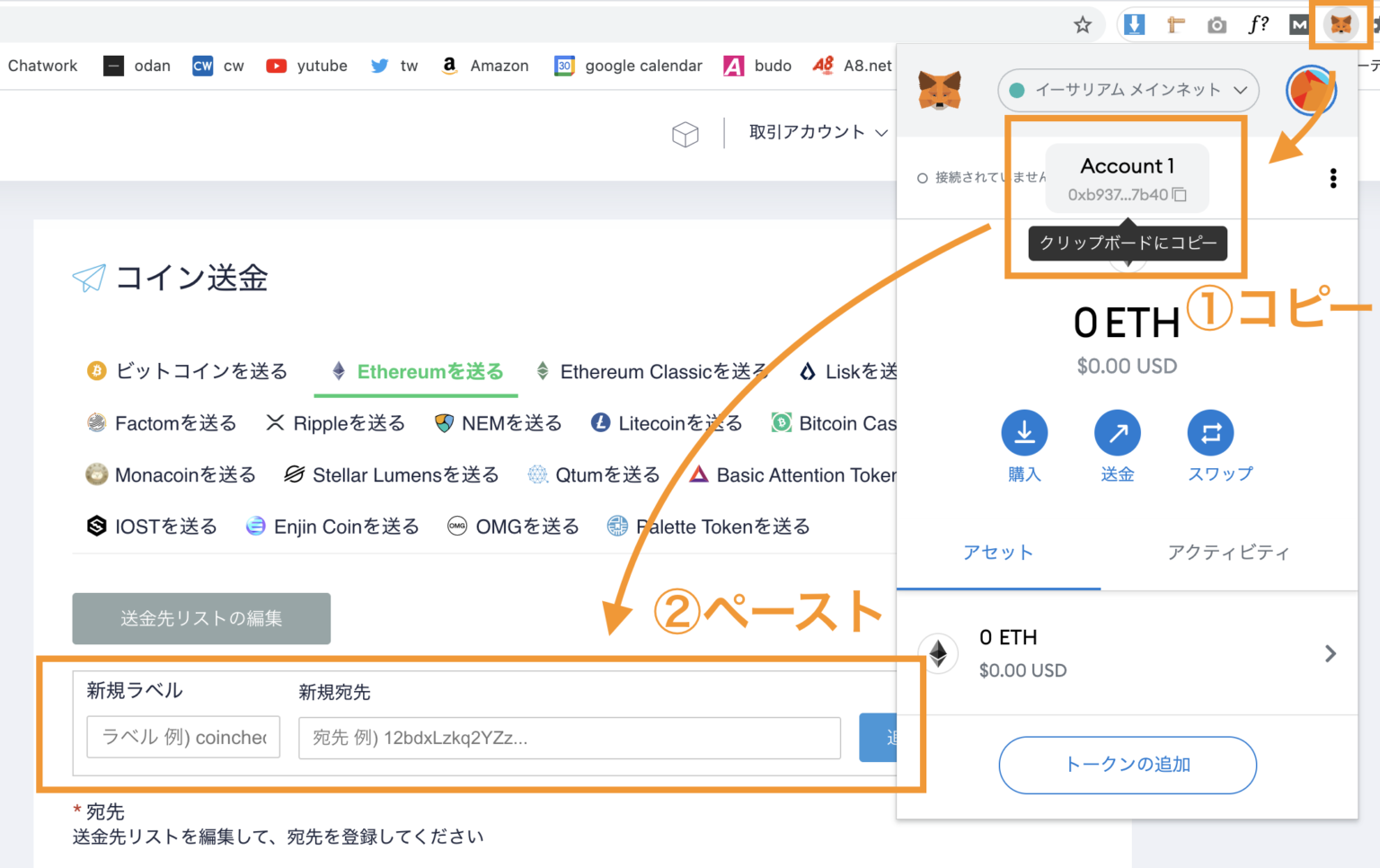
上記のように『メタマスクを開く⇨アドレスをコピー』をクリック。
送金先リストについては下記のとおり。
- 新規ラベル:メタマスク
- 新規宛先:メタマスクアドレスをペーストする
上記の通りです。
なお、アドレスに関しては1文字でも違うと送金できないので注意しましょう。
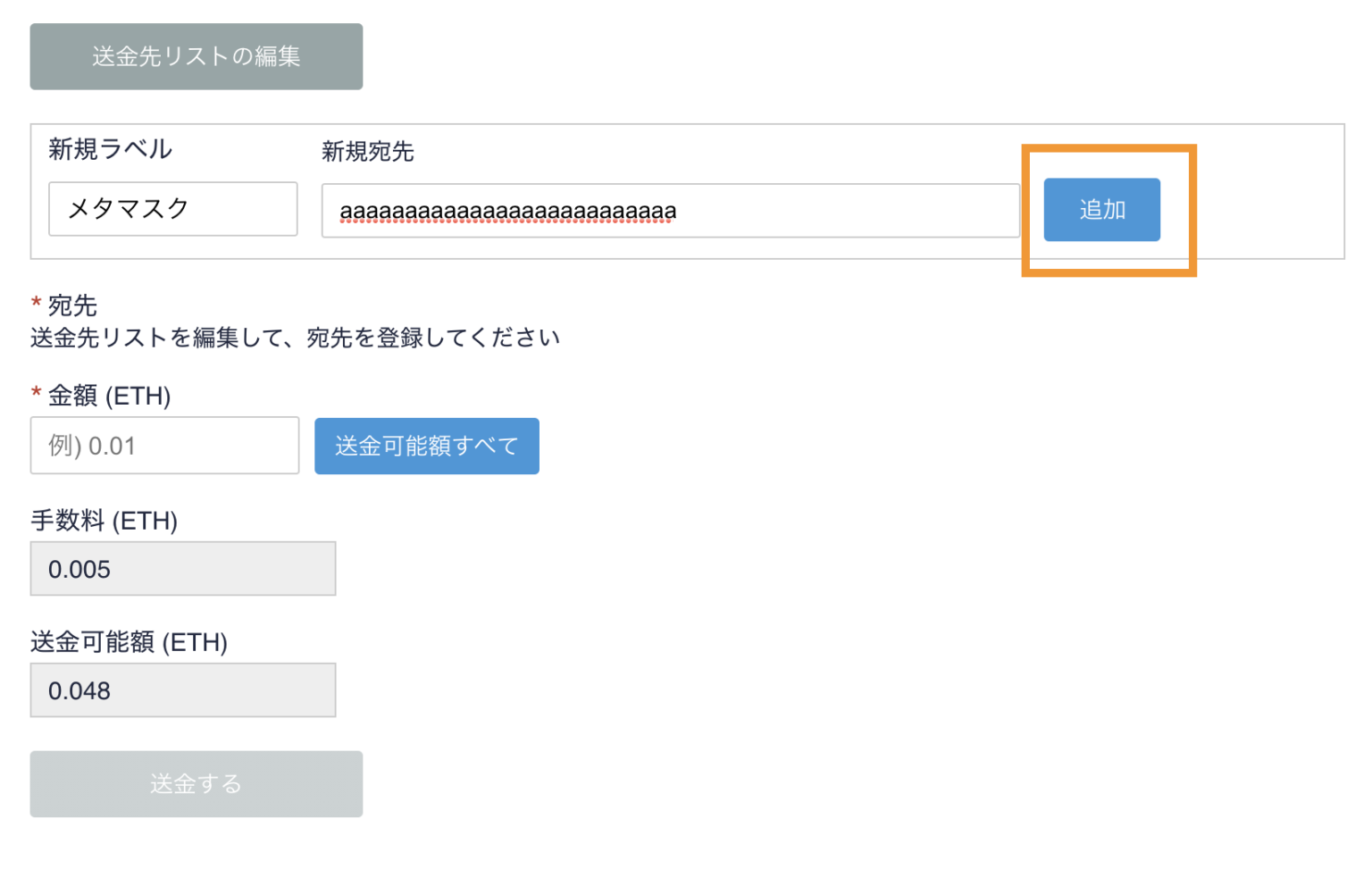
さいごに金額を決めて送金します。なお、コインチェックでは手数料として0.005ETHほど費用が必要です。現在の価格で日本円にすると約900円です。まとめて送金しましょう。
これで送金は完了です!なお、メタマスクに反映されるまでには時間がかかる場合があります。気長に待ちましょう。
メタマスクから出金する方法
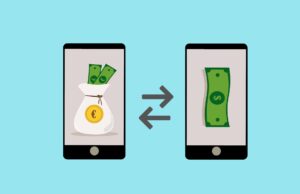
メタマスクから出金する方法をまとめます。
なお、今回は「メタマスク→バイナンス」で解説します。他取引所の場合は、バイナンスのところを置き換えて読み進めてください。
手順
- 手順①:バイナンスで入金アドレスを取得
- 手順②:メタマスクで送金の設定
- 手順③:バイナンスで確認する
手順①:バイナンスで入金アドレスを確認
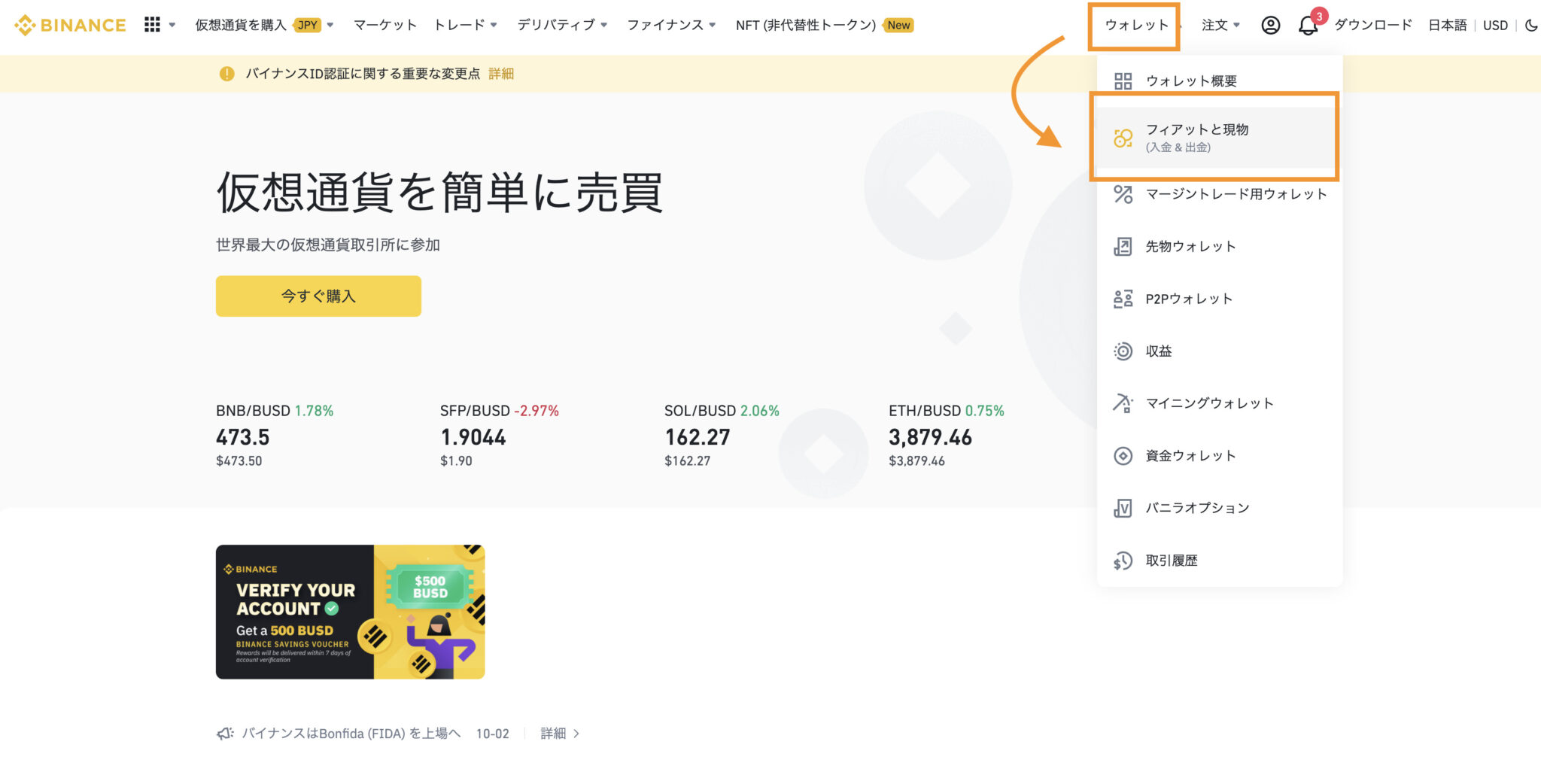
まずは「Binance」にログインして、入力アドレスを確認していきます。
まず「ウォレット → フィアットと現物」をクリックしてください。
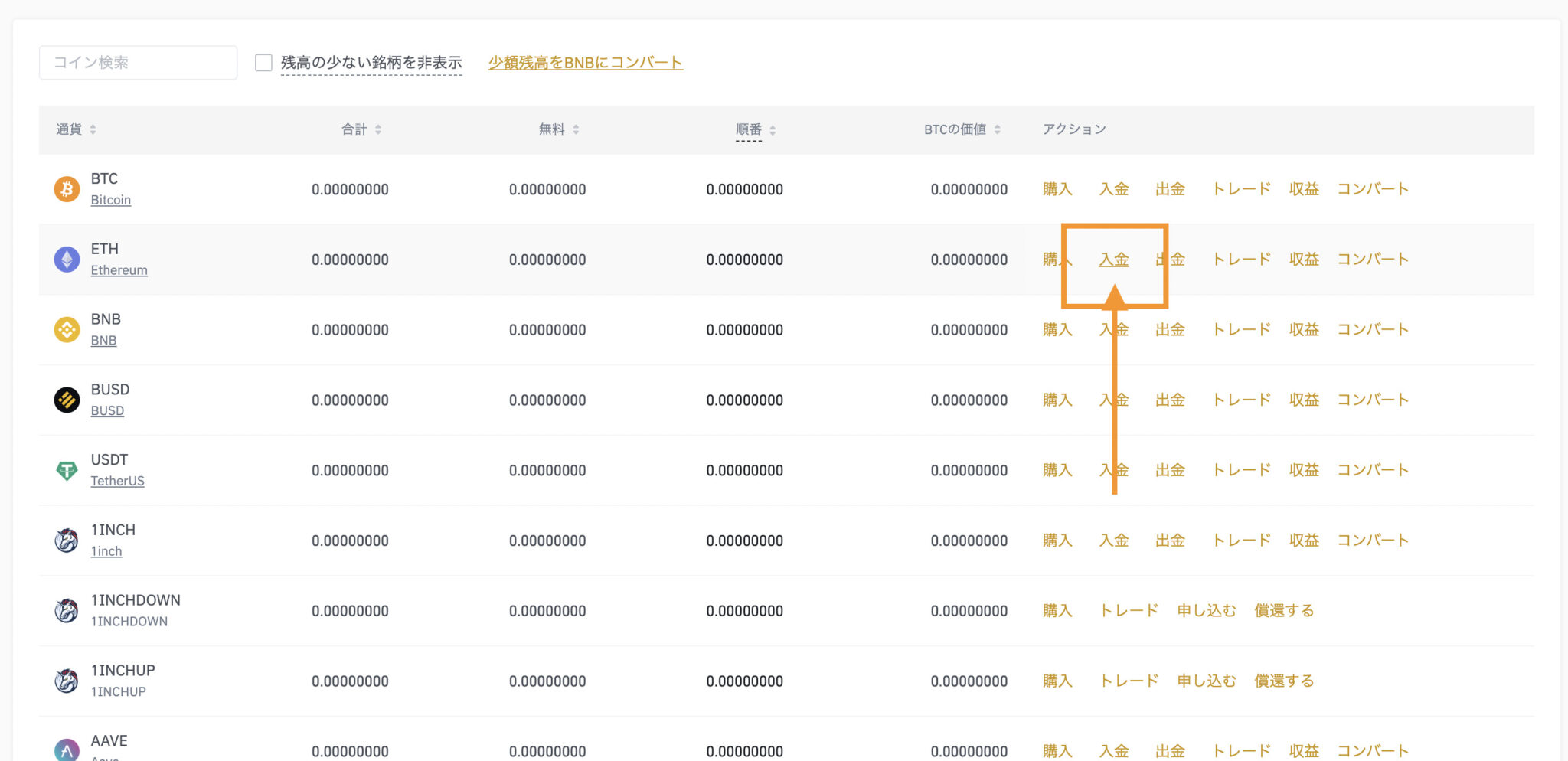
つぎに「入金」をクリックします。
※注意点:暗号通貨の選び方
通貨には色々な種類がありますが、「BTC・ETH」のどちらかから選びましょう。その理由は簡単だからです。なお、今回はETHを使って解説していきますね。
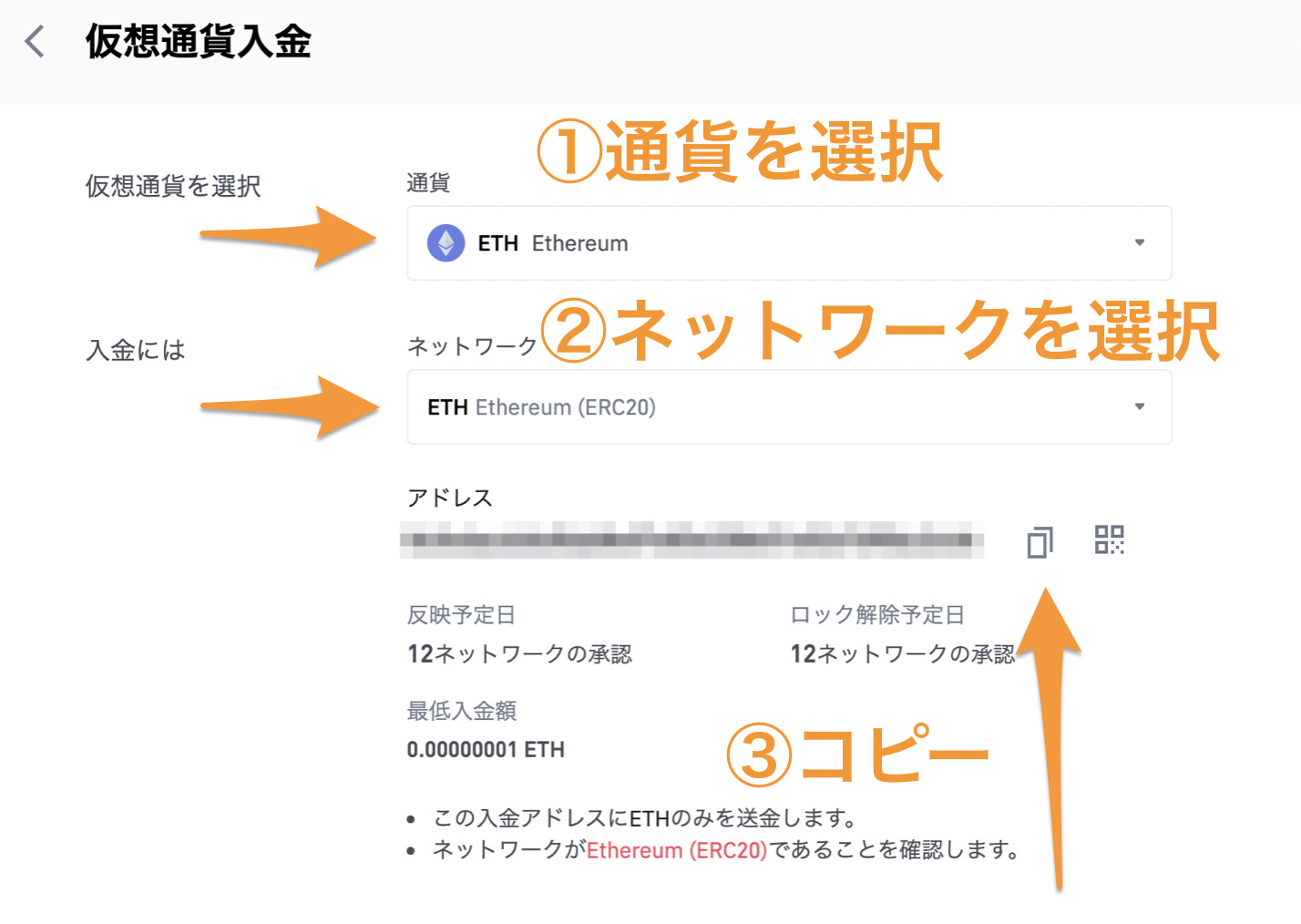
選択した通貨が選択されていることを確認します。
僕の場合は「ETH」ですが、BTCを選んだ方は「ETH」を選びましょう。
イーサリアムなら「ETH」を選択。
少し待つとアドレスが出現するので、コピーします。
このアドレスに送金すると、バイナンスに届くという感じです。
手順②:メタマスクで送金の設定
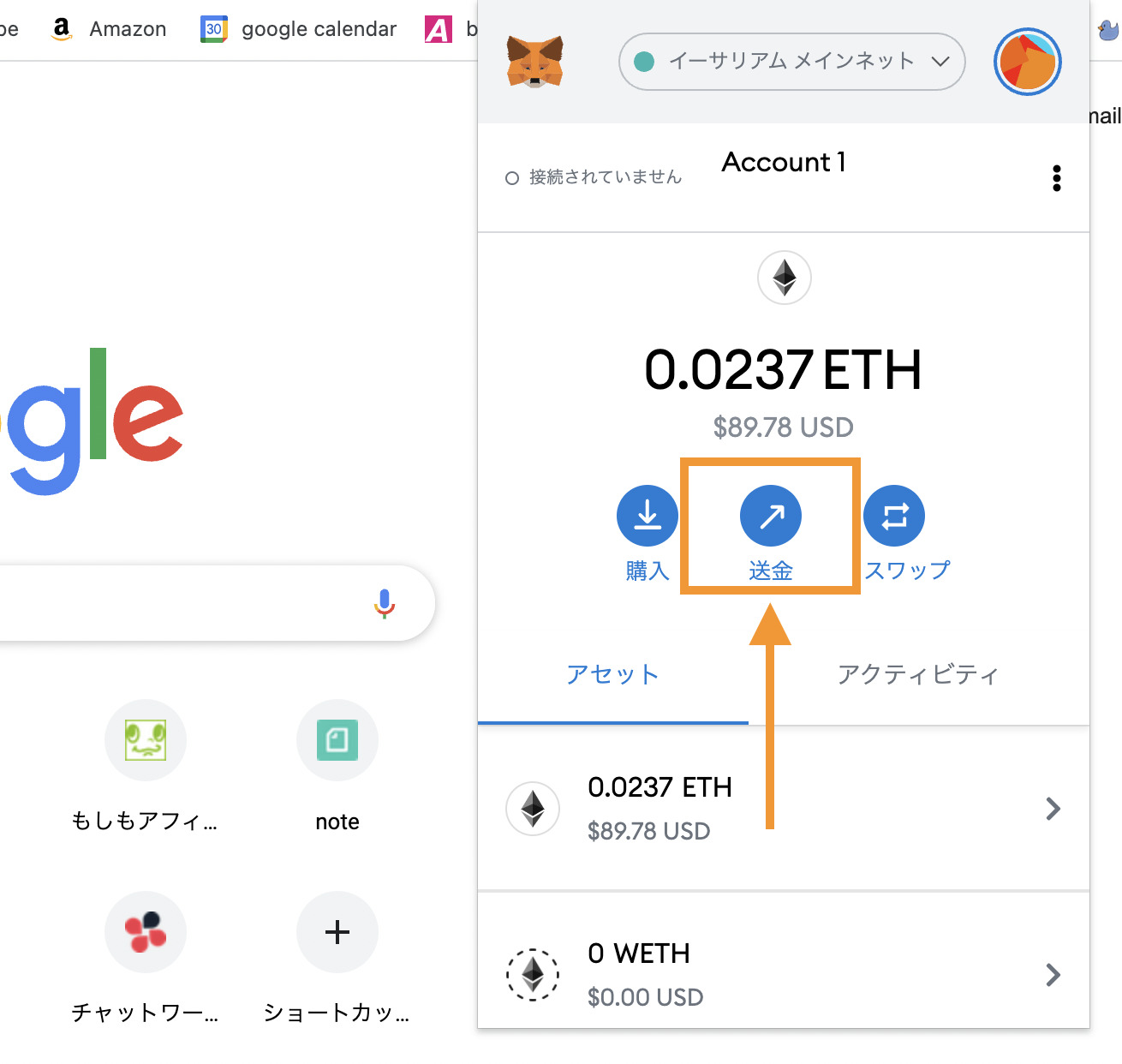
まずメタマスクを開きます。
送金したいコインが入っているネットワークを選び、送金をクリックします。
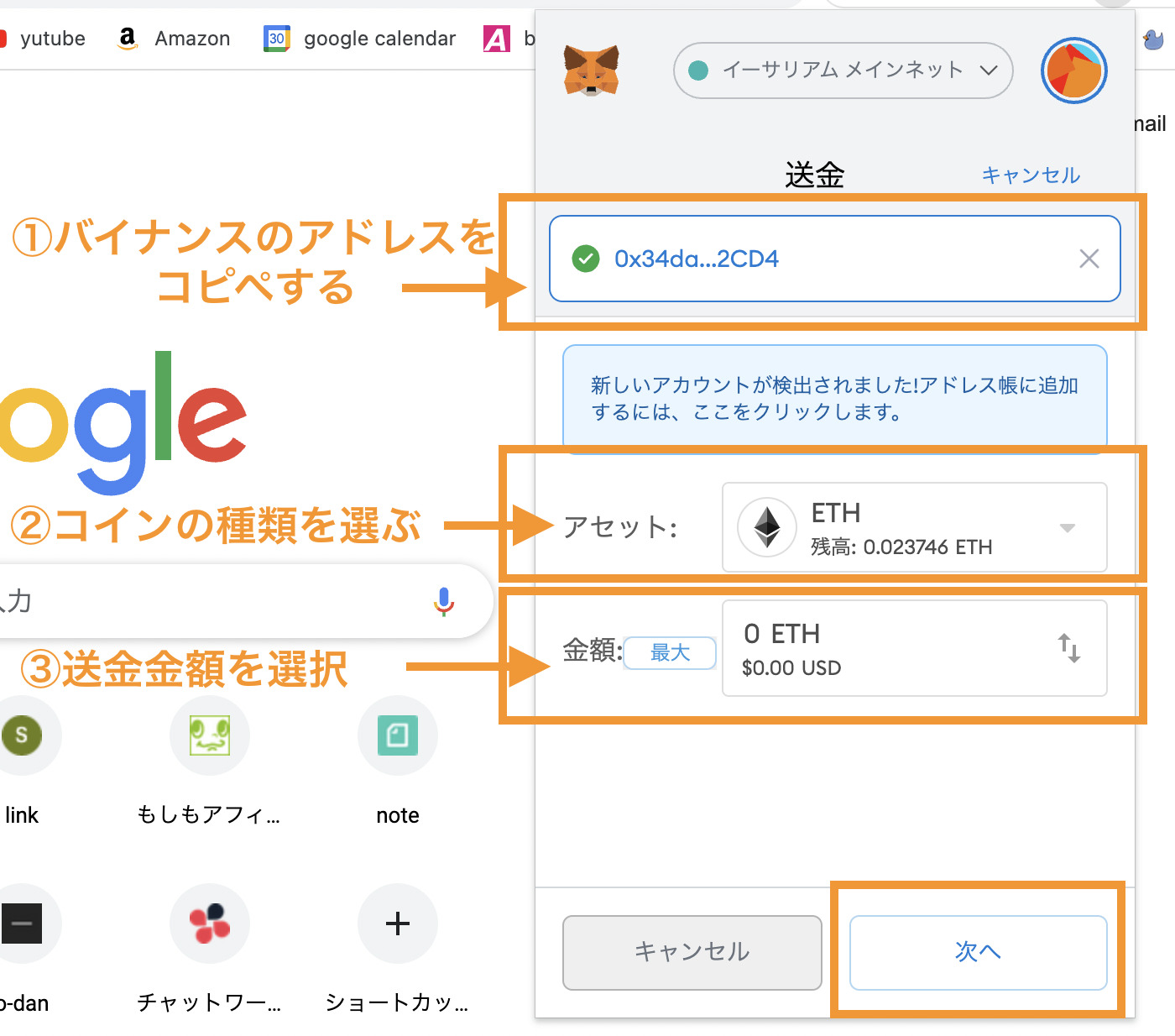
送金設定をします。
具体的には下記の通り。
送金設定
- ① バイナンスのアドレスをコピペ
- ② 送金するコインの種類を選択
- ③ 送金金額を選択
上記が済み次第、つぎに進むをクリックします。
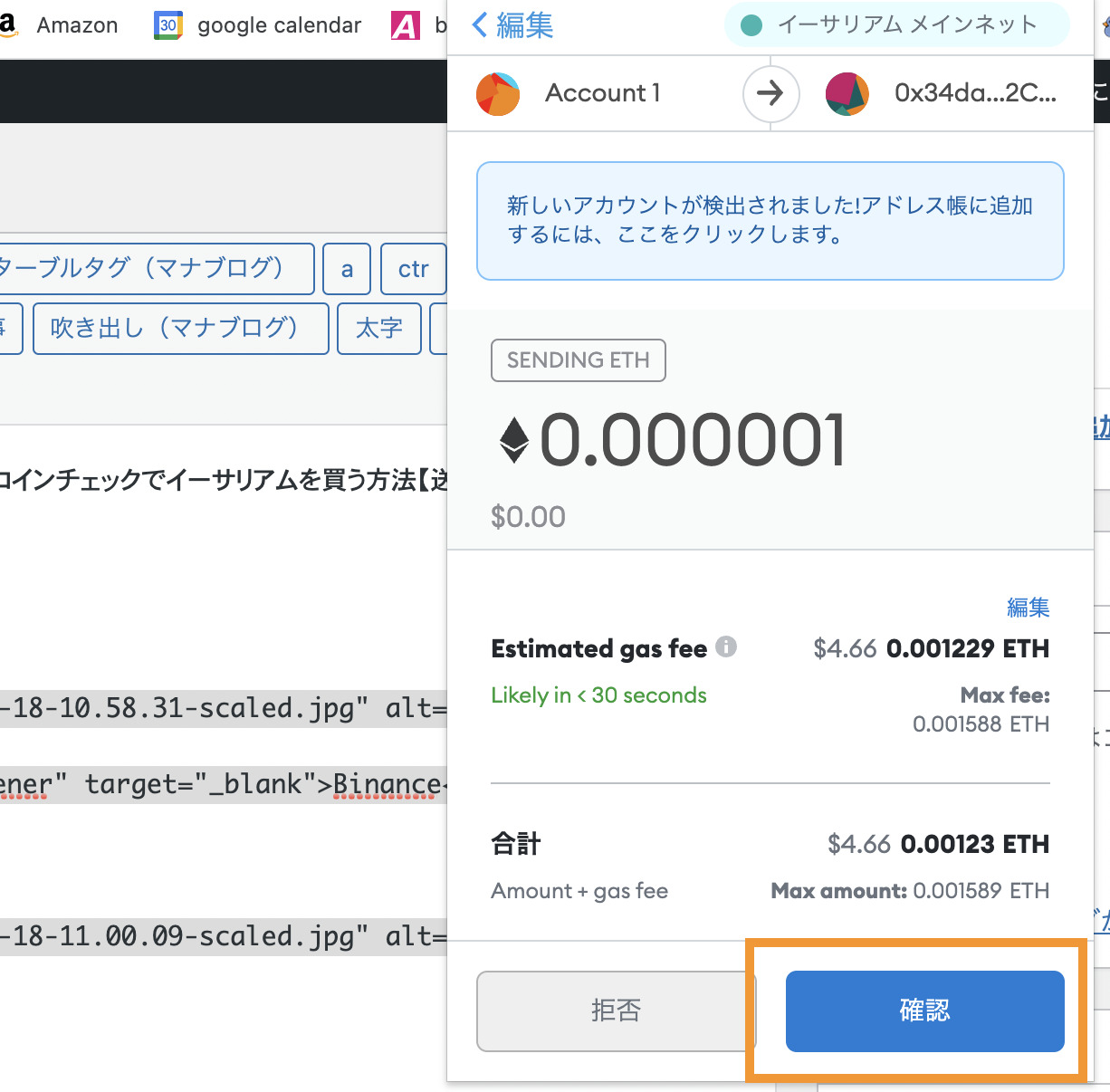
ガス代が含まれた金額が表示されます。
確認をクリックして、送金完了です。
手順③:バイナンスで入金確認
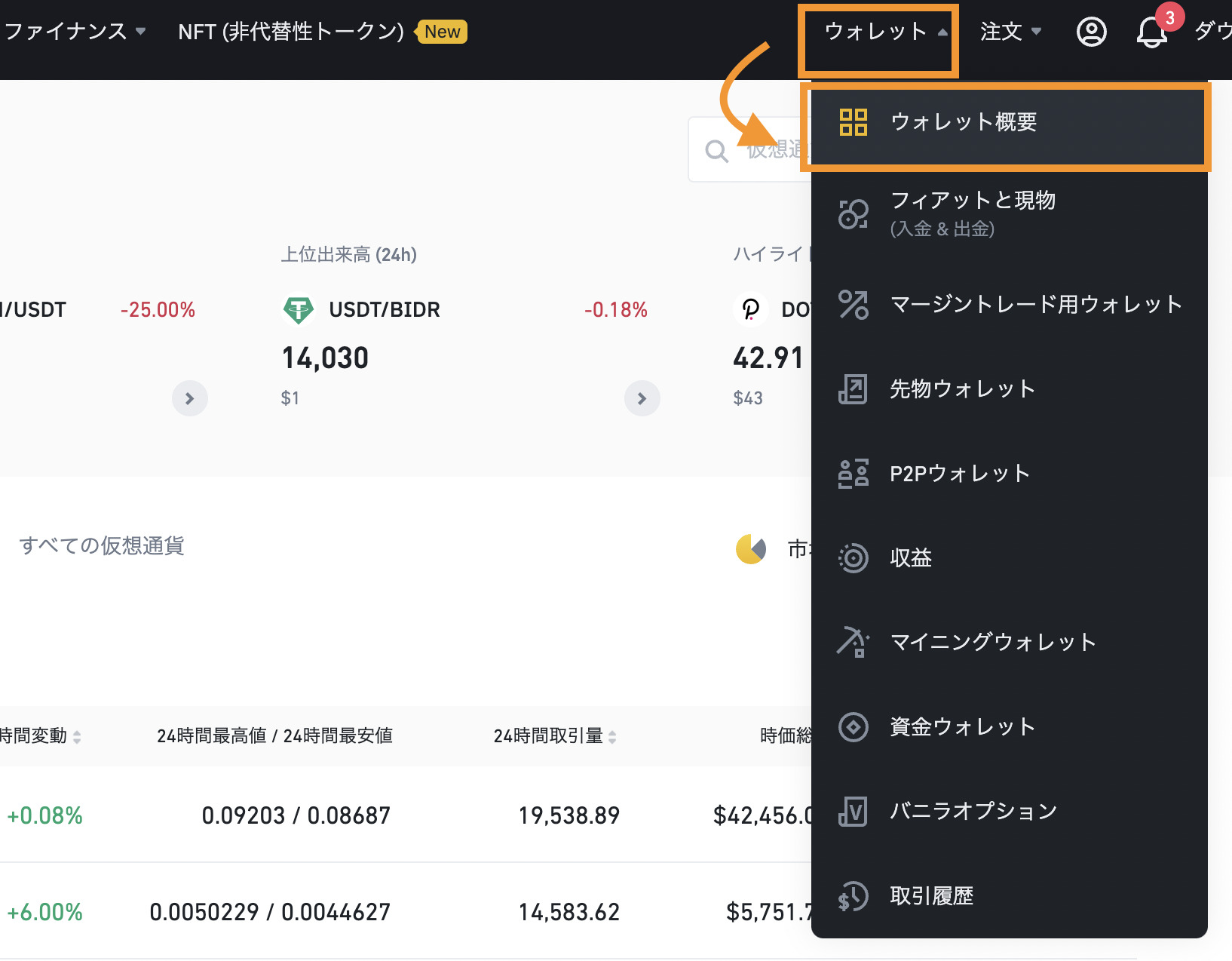
送金が完了したので、バイナンスで確認をしていきます。
まず「ウォレット → ウォレット概要」をクリックします。
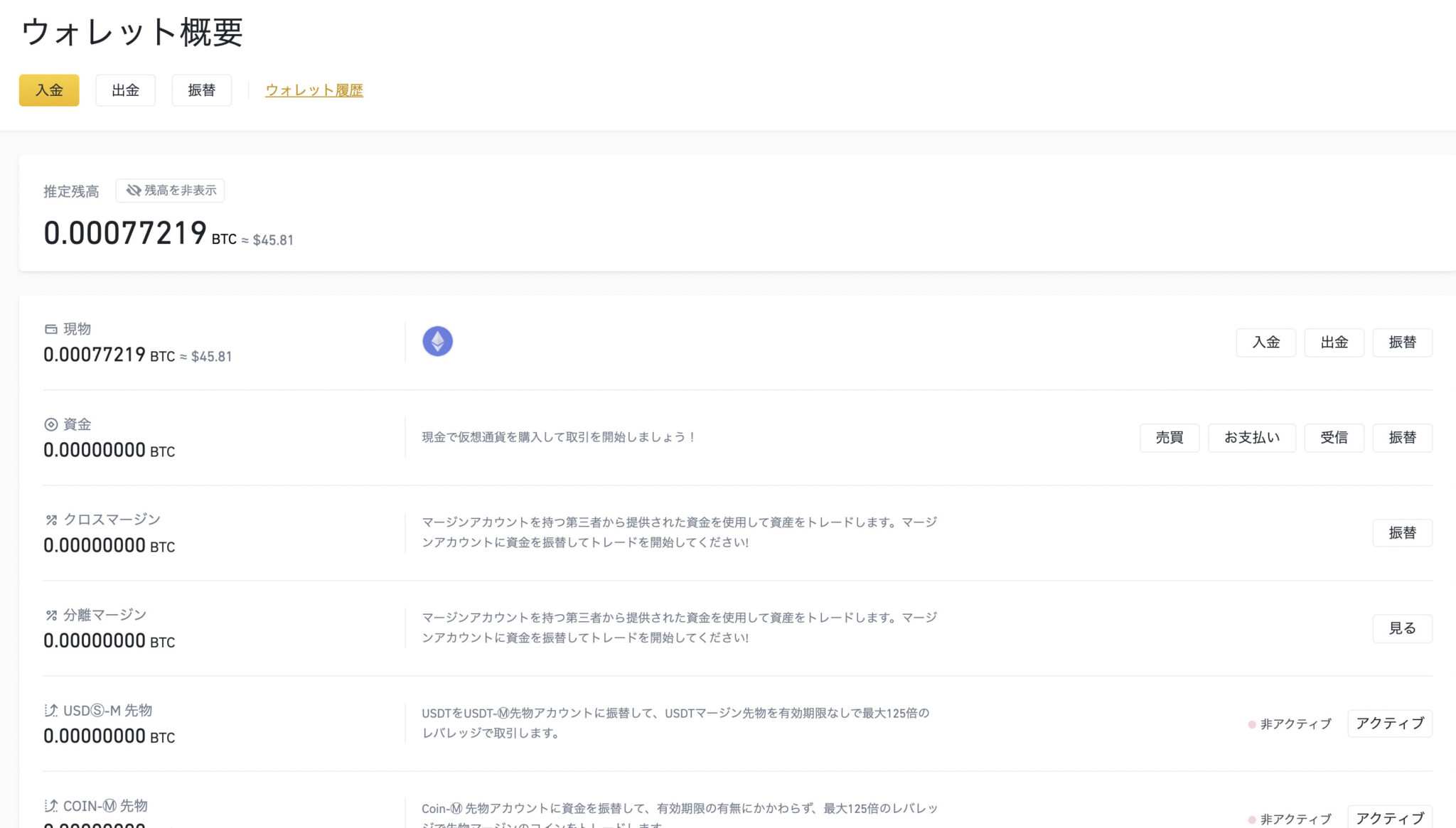
入金欄に送金額があることを確認しましょう。
もし表示されない方は、数分待つと現れます。
これにて送金は完了です。
今回は以上となります。